ラップトップの明るさを設定する方法: インターネット上の注目のトピックと実用的なガイド
最近、ラップトップの使用に関するヒント、特に目を保護し電力を節約するために画面の明るさを設定する方法が注目のトピックの 1 つになっています。この記事では、過去 10 日間の注目のコンテンツを組み合わせて、詳細な設定方法と実践的な提案を提供します。
1. ネットワーク全体のホットなトピックとホットなコンテンツ
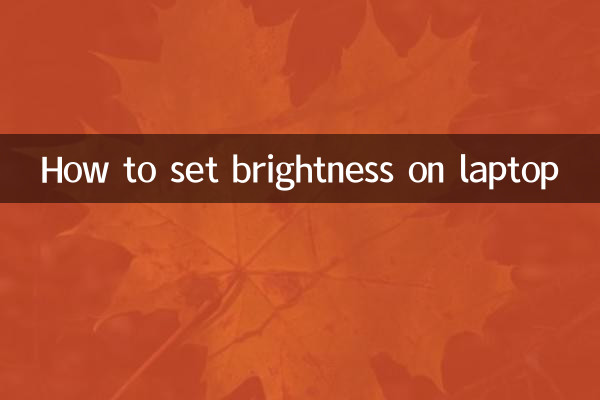
過去 10 日間の統計によると、ノートブックの明るさ設定に関連するホットなトピックは次のとおりです。
| ランキング | ホットトピック | ディスカッションの人気 |
|---|---|---|
| 1 | ノートパソコンの画面の明るさ調整のヒント | 高い |
| 2 | 目を保護し、画面の損傷を軽減する方法 | 中~高 |
| 3 | ノートパソコンの省電力モードと明るさの設定 | 真ん中 |
| 4 | さまざまなオペレーティング システムでの明るさの調整方法 | 真ん中 |
| 5 | ナイトモードとブルーライトフィルター | 低い高い |
2. ノートブックの明るさの設定方法
オペレーティング システムによって、ノートブックの明るさを設定する方法は若干異なります。主流のオペレーティング システムのセットアップ手順は次のとおりです。
1. Windowsシステム
(1) ショートカット キーによる調整: ほとんどのノートブックで使用されていますFn + F5/F6またはFn+明るさアイコンキー明るさを調整します。
(2) システム設定を通じて:スタートメニュー > 設定 > システム > ディスプレイ、明るさスライダーをドラッグして調整します。
(3) 電源オプション経由:「コントロールパネル」>「ハードウェアとサウンド」>「電源オプション」、画面の明るさのプランを調整します。
2.macOSシステム
(1) ショートカットキーによる調整: を使用します。F1/F2キーまたはタッチバー明るさスライダーをオンにします。
(2) システム設定を通じて:アップルメニュー > システム環境設定 > ディスプレイ、明るさスライダーをドラッグして調整します。
(3) 自動明るさ調整:チェックを入れる「明るさを自動調整」、システムは周囲の光に応じて自動的に調整します。
3. Linuxシステム
(1) ショートカットキーによる調整:一部のディストリビューションでサポートFn + 明るさキー。
(2) コマンドライン経由: を使用します。エクスランドルコマンドまたは明るさctl工具調整。
(3) グラフィカル インターフェイス経由:設定 > 電源 > ディスプレイの明るさ、明るさスライダーを調整します。
3. 明るさ設定のベストプラクティス
専門家のアドバイスとユーザーからのフィードバックに基づいて、明るさ設定の推奨値は次のとおりです。
| 使用シナリオ | 推奨明るさ | 述べる |
|---|---|---|
| 日中は屋内 | 50%-70% | 反射を避ける |
| 夜の屋内 | 30%-50% | ブルーライトフィルターをオンにする |
| 屋外の強い光 | 80%-100% | 視認性の向上 |
| 省電力モード | 30%-40% | バッテリー寿命を延ばす |
4. その他の実技
1.自動明るさ調整:電源を入れた後、周囲の光に応じて明るさを自動的に調整でき、手動操作が軽減されます。
2.ブルーライトカット機能: 夜に使用すると、ブルーライトによる目のダメージを軽減し、睡眠の質を向上させます。
3.ショートカットキーのカスタマイズ: 一部のノートブックはカスタム ショートカット キーをサポートしており、輝度調整をより便利な組み合わせに設定できます。
4.サードパーティツール:のようにf.lux、赤方偏移およびその他のソフトウェアは、より柔軟な明るさ調整オプションを提供します。
5. まとめ
ノートパソコンの明るさを適切に設定すると、ユーザー エクスペリエンスが向上するだけでなく、目を保護し、電力を節約することもできます。この記事で紹介した方法とテクニックを通じて、自分に最適な明るさ設定スキームを簡単に見つけることができます。他にご質問やご提案がある場合は、議論のためにコメント領域にメッセージを残してください。

詳細を確認してください

詳細を確認してください